Oppdatert mai 2024: Slutt å få feilmeldinger og senk systemet med optimaliseringsverktøyet vårt. Få den nå på denne koblingen
- Last ned og installer reparasjonsverktøyet her.
- La den skanne datamaskinen din.
- Verktøyet vil da fiks datamaskinen din.
Når du navigerer til en delt mappe på en Windows-datamaskin i et nettverk, kan det hende du trenger tillatelser for å få tilgang til den. En dialogboks vises der du kan be om et brukernavn og passord. Hvis du går inn i en arbeidsmappe, kan du endre den neste gang du prøver å åpne den mappen. I Windows GUI er det ingen alternativer for å endre identifikasjonsinformasjonen til en nettverksdeling.
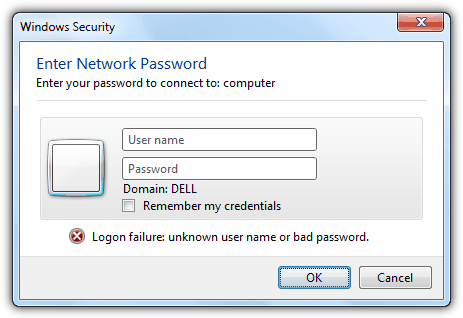
For å redigere en bruker koblet til et nettverk mappen, må du bruke kommandoen nettbruk. Det første du trenger å gjøre er å koble fra andelen, noe som skjer med følgende kommando:
nettbruk \\ share / d
Dette vil fjerne andelen som datamaskinen din får tilgang til. Du kan nå bruke følgende kommando for å koble til delingen med en annen bruker:
nettbruk \\ del \ mappe passord / bruker: konto
der passordet er det gjeldende passordet som brukes av kontoen for å koble til den delte mappen. Kontonavnet er en gyldig Windows-bruker på datamaskinen du prøver å navigere på.
Mai 2024-oppdatering:
Du kan nå forhindre PC -problemer ved å bruke dette verktøyet, for eksempel å beskytte deg mot tap av filer og skadelig programvare. I tillegg er det en fin måte å optimalisere datamaskinen for maksimal ytelse. Programmet fikser vanlige feil som kan oppstå på Windows -systemer uten problemer - du trenger ikke timer med feilsøking når du har den perfekte løsningen på fingertuppene:
- Trinn 1: Last ned PC Repair & Optimizer Tool (Windows 10, 8, 7, XP, Vista - Microsoft Gold-sertifisert).
- Trinn 2: Klikk på "start Scan"For å finne Windows-registerproblemer som kan forårsake PC-problemer.
- Trinn 3: Klikk på "Reparer alle"For å fikse alle problemer.
For å effektivisere tilgangen til delte nettverksressurser kan du opprette en snarvei til en mappe som er delt av en annen PC eller nettverksenhet. Prosessen med å lage denne typen snarveier kalles kartlegging av en nettverksstasjon. En kartlagt nettverksstasjon har følgende egenskaper:
- Den har et stasjonsbrev som er kartlagt som alle andre partisjoner på systemet ditt.
- Den peker på en delt nettverksmappe.
- Det er bare referanser til nettverkene dine.
- Du trenger riktig legitimasjon for å logge inn.
Kartdelt mappe
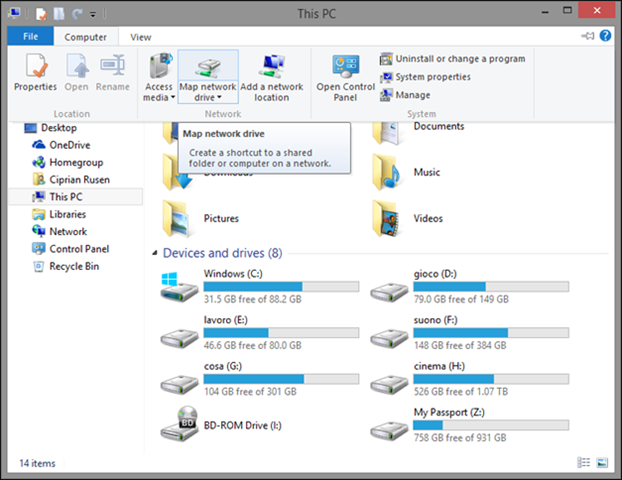
Du må kartlegge den delte mappen på hver datamaskin for å bruke forskjellige legitimasjonsbeskrivelser.
- I Min datamaskin, klikk på Verktøy (skjult som standard, vises ved å trykke ALT), Kart nettverksstasjon, skriv banen til stasjonen og klikk deretter Koble til forskjellige identifikatorer nedenfor.
- For at identifikasjonsinformasjonen skal aksepteres, velges riktig format for brukernavnet:
- \\ servernavn \ brukernavn
- Deretter bare det normale passordet for kontoen.
Bruk Mine nettverkssteder
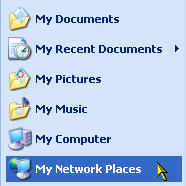
Serveren er datamaskinen som den delte mappen er lagret på, og delingsnavnet er navnet som ble gitt til den delte mappen når delingen er konfigurert.
En annen måte å koble til delte nettverksressurser er å bruke vinduet Mine nettverkssteder. Hvis du bruker vinduet Mine nettverkssteder, kan du opprette en snarvei som letter tilgang til en delt ressurs. Du kan deretter få tilgang til den delte ressursen ved å dobbeltklikke på en snarvei i stedet for å måtte oppgi adressen hver gang du vil koble til.
- Du får tilgang til dette vinduet ved å velge Start, Mine nettverkssteder.
- Hvis du ikke ser dette alternativet, kan det hende du må synliggjøre det ved å gå til oppgavelinjens egenskaper. Høyreklikk hvor som helst på oppgavelinjen og velg Egenskaper.
- Klikk deretter på Start-menyfanen, og klikk deretter på Tilpass-knappen.
- I kategorien Avansert må du sørge for at det er angitt et hake ved siden av Mine nettverksplasseringer.
- Hvis vinduet Mine nettverkssteder er åpent, velger du Legg til nettverkssteder fra listen over oppgaver til venstre.
- Klikk Neste, klikk Velg et annet nettverkssted, og klikk deretter Neste igjen.
Bruke kommandoprompt

Du kan spesifisere det fra kommandolinjen ved å bruke nettkommandoen.
netto bruk : \\ \ /BRUKER: \ / PERSISTENT: JA
Du kan også spesifisere forskjellige legitimasjoner ved hjelp av det grafiske brukergrensesnittet i Windows Utforsker. I dialogboksen Kart nettverksstasjon er det en avkrysningsrute for "Koble til ved hjelp av annen legitimasjon".
Merk: Hvis menylinjen ikke vises i Windows Utforsker, trykk ALT for å vise den.
https://superuser.com/questions/727944/accessing-a-windows-share-with-a-different-username
Ekspert Tips: Dette reparasjonsverktøyet skanner depotene og erstatter korrupte eller manglende filer hvis ingen av disse metodene har fungert. Det fungerer bra i de fleste tilfeller der problemet skyldes systemkorrupsjon. Dette verktøyet vil også optimere systemet ditt for å maksimere ytelsen. Den kan lastes ned av Klikk her

CCNA, Webutvikler, PC Feilsøking
Jeg er en datamaskinentusiast og en praktiserende IT-profesjonell. Jeg har mange års erfaring bak meg i dataprogrammering, feilsøking og reparasjon av maskinvare. Jeg er spesialisert på webutvikling og database design. Jeg har også en CCNA-sertifisering for nettverksdesign og feilsøking.

